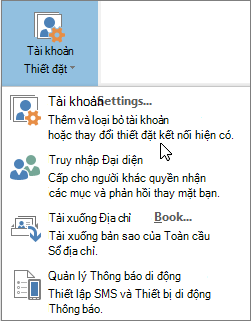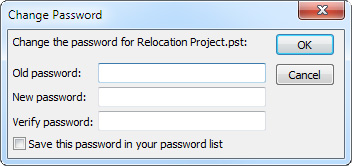Có thể đặt mật khẩu cho người Tệp Dữ liệu Outlook (.pst) giúp ngăn chặn những người dùng chung máy tính của bạn vô tình xâm nhập. Khi sử dụng mật khẩu, lời nhắc nhập mật khẩu sẽ xuất hiện vào lúc Outlook khởi động hoặc khi tệp được mở lần đầu trong phiên Outlook.
Ghi chú Bảo mật: Tệp Dữ liệu Outlook (.pst) mật khẩu của bạn không nhằm mục đích cung cấp khả năng bảo mật trước những hành động có chủ tâm xấu nhằm truy cập vào thông tin của bạn. Để giúp hạn chế tốt hơn việc truy nhập vào dữ liệu của bạn, hãy tạo một tài khoản người dùng Windows được bảo vệ bằng mật khẩu cho tất cả những người dùng máy tính. Để biết thêm thông tin, hãy xem mục Trợ giúp và Hỗ trợ của Windows.
Đặt hoặc thay đổi mật khẩu cho tệp .pst
Sau khi đặt mật khẩu trên Tệp Dữ liệu Outlook (.pst), bạn nên thay đổi mật khẩu định kỳ.
-
Mở Outlook và trên tab Tệp, chọn Cài đặt Tài khoản > Cài đặt Tài khoản.
-
Trên tab Tệp Dữ liệu, chọn Tệp Dữ liệu Outlook (.pst) bạn muốn tạo hoặc thay đổi mật khẩu, rồi chọn Cài đặt.
-
Chọn Thay đổi mật khẩu.
Lưu ý: Nút Thay đổi Mật khẩu không xuất hiện nếu bạn đang sử dụng tài khoản Exchange. Mật khẩu mạng của bạn được dùng để truy nhập tài khoản và thông tin Exchange của bạn.
-
Trong hộp thoại Thay đổi Mật khẩu, ở hộp Mật khẩu mới và Xác minh mật khẩu, hãy nhập mật khẩu có tối đa 15 ký tự.
Lưu ý: Dùng các mật khẩu mạnh, phân biệt chữ hoa/thường, kết hợp ít nhất tám chữ hoa và chữ thường, số và các ký hiệu, chẳng hạn như Y6dh!et5. Mật khẩu dài và phức tạp hơn giúp nâng cao khả năng bảo vệ của mật khẩu.
-
Bấm vào OK để đặt mật khẩu.
Biện pháp tốt nhất và mẹo cho mật khẩu
-
Điều quan trọng là bạn cần ghi nhớ mật khẩu của mình. Nếu bạn quên mật khẩu, Microsoft không thể truy xuất mật khẩu đó. Lưu giữ mọi mật khẩu mà bạn ghi lại tại vị trí an toàn, ở xa nơi lưu trữ thông tin được mật khẩu đó bảo vệ.
-
Máy tính của bạn có thể ghi nhớ mật khẩu để bạn không phải nhập lại mỗi khi mở Tệp Dữ liệu Outlook (.pst). Nếu tài khoản người dùng Microsoft Windows của bạn được bảo vệ bằng mật khẩu và không người nào khác có quyền truy nhập vào tài khoản người dùng Windows của bạn thì bạn có thể chọn hộp kiểm Lưu mật khẩu này vào danh sách mật khẩu của bạn sau khi xác nhận mật khẩu mới của mình.
-
Khi bạn đặt mật khẩu Tệp Dữ liệu Outlook (.pst), mật khẩu sẽ được đặt cho toàn bộ tệp. Bạn không thể đặt mật khẩu cho từng thư mục riêng trong Tệp Dữ liệu Outlook (.pst).